TENDANCES
Comparateur
- AUTO
Il peut arriver de faire tomber ou heurter violemment votre ordinateur portable. Ce matériel étant extrêmement fragile, il peut en résulter une fissure de l’écran ou tout simplement qu’il soit cassé. Pas d’inquiétudes, votre ordinateur n’est pas mort, il est tout fait possible de remplacer l’écran en quelques étapes, sans passer par un réparateur. Vous gagnerez ainsi du temps et de l’argent.

Voici un tutoriel pour changer l’écran de votre ordinateur et ainsi lui redonner une nouvelle jeunesse :
1. Dans un premier temps, vous devez identifier le modèle de votre ordinateur portable ainsi que la taille de son écran. A partir de là, vous pourrez partir à la recherche d’une dalle compatible avec votre ordinateur. Vous pouvez vous tourner vers Ebay ou vers le site Distrib-Informatique.com qui pourra également vous conseiller. Suivant la taille de votre écran, comptez une centaine d’euros pour une dalle neuve.
2. Procurez-vous un tournevis cruciform et un tournevis plat.
Ce tutoriel peut être utilisé pour la plupart des pc portables, selon les modèles la procédure sera légèrement différente mais le principe reste le même.

La première chose à faire avant de changer un composant sur un ordinateur portable est de l’éteindre puis de retirer la batterie pour éviter tout court-circuit.

Avec un tournevis plat, retirez le caoutchouc des vis sur le contour de l’écran et conservez les en toute sécurité.
 Enlevez les couvercles à vis
Enlevez les couvercles à vis
En plaçant votre tournevis cruciforme comme sur l’image ci-dessous, retirez les vis sur les côtés.
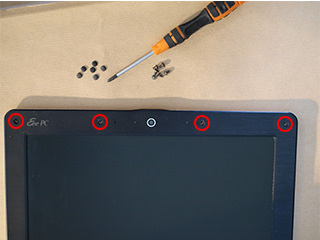
Après avoir enlevé les vis, en commençant au bas de l’écran: insérez vos doigts dans le bas du cadre plastique Généralement, il s’ôte facilement; si ce n’est pas le cas, travaillez le plastique dans des directions différentes, jusqu’à ce qu’il s’enlève. Cela doit être fait avec soin pour éviter de casser la lunette.

Avec l’aide de votre tournevis cruciforme enlevez les vis dans les parties supérieures de l’écran et gardez les séparément.

Après avoir retiré les vis, placez l’écran vers le bas sur le clavier et vous verrez le câble vidéo connecté à l’arrière de l’écran LCD. La connexion est maintenue avec un ruban adhésif transparent. Cette bande doit d’abord être retirée avant de déconnecté le câble. Certains modèles auront plutôt des clips de chaque côté du câble vidéo.
Faites glisser le câble vidéo délicatement tout en faisant attention aux autres câbles qui peuvent être derrière ou à côté de la dalle : webcam, antennes wifi, etc.

A ce stade, le processus d’enlèvement de de votre écran est terminé. Pour réinstaller votre nouvel écran il suffit d’effectuer la procédure dans le sens inverse :


Le secteur des cryptomonnaies a le chic pour générer des gouffres financiers : le spécialiste du bitcoin Strategy a publié des...
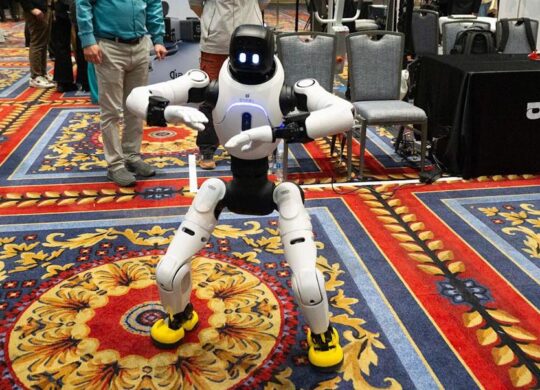
Chaque heures qui passe, le CES 2026 confirme une tendance lourde de la robotique grand public et professionnelle : l’essor des robots...

Le Groupe LEGO a profité du CES 2026, à Las Vegas, pour dévoiler LEGO SMART Play, un nouveau système destiné à...
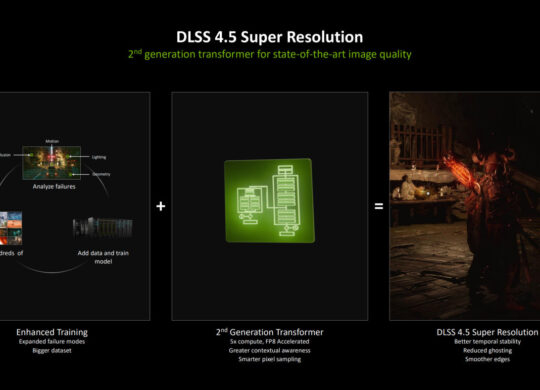
Nvidia profite du CES 2026 pour lancer le DLSS 4.5, une évolution de sa technologie de mise à l’échelle intégrant un...

AMD officialise lors du CES 2026 l’arrivée du Ryzen 7 9850X3D, une version améliorée de son célèbre processeur...
La plupart des points clés y sont. Bon tuto
Bonne continuation et faites nous rêver !
Ils ont un site incroyablement simple et efficace.
K
Voila un code qui donne les frais de port gratuits, « BIENVENUE2014 » pour moi ça à marcher.
bye